- ホーム
- 各種機能を設定する(WEB UIを使用する)
- LAN Wi-Fi設定を行う
LAN Wi-Fi設定を行う
本機は、パソコンやスマートフォン、ゲーム機などと無線LAN接続できます。この無線LAN接続を「LAN Wi-Fi」と呼びます。
LAN Wi-Fiで本機と接続した無線LAN端末は、本機のWi-Fiスポット機能を使って、インターネットにアクセスできます。
- LAN Wi-Fiの基本設定を行う(SSID A)
- マルチSSID機能をONにする(SSID B)
- LAN Wi-Fiの詳細設定を行う
- MACアドレスフィルタリングを設定する
- MACアドレスフィルタリングを解除する
- DHCPを設定する
 LAN Wi-Fi設定変更時のご注意
LAN Wi-Fi設定変更時のご注意
無線LANで接続した端末から、WEB UIでLAN Wi-Fiの設定を変更すると、無線LANの接続が切れることがありますので、ご注意ください。
LAN Wi-Fiの基本設定を行う(SSID A)
Wi-Fi名(SSID A)について無線LANの基本的な設定を行います。
ここで設定する項目は次のとおりです。
| 項目 | 説明 | |
|---|---|---|
| 端末にSSIDとセキュリティーキーを表示 | チェックをすると、本体のタッチメニューのWi-Fi名をタップしたときに、Wi-Fi名とパスワード(セキュリティーキー)を表示します。 | |
| SSID | Wi-Fi名(ネットワーク名)を設定します。 | |
| 認証方式 | 認証方式を設定します。 | |
| 暗号化方式 | 暗号化方式を設定します。 | |
| WPAセキュリティーキー | 認証方式で「WPA2-PSK」「WPA/WPA2-PSK」のいずれかを選択しているときに表示されます。 パスワード(セキュリティーキー)を入力します。 |
|
| WEPキー1~4 | 認証方式で「自動」「Open」「Shared key」のいずれかを選択し、暗号化方式がWEPのときに表示されます。WEPキーを入力します。 | |
| デフォルトキー | 既定値のWEPキーを設定します。 | |
| プライバシーセパレーター | Wi-Fi名(SSID A)に接続している無線LAN端末間の相互通信を禁止するかどうかを設定します。 この機能は「APアイソレーション」とも呼ばれます。 |
|
| SSIDステルス | 本機のWi-Fi名を通知しないようにするかどうかを設定します。 |
- 「セキュリティーキーを表示」にチェックを付けると、入力したWPAセキュリティーキー、WEPキー1~4を表示できます。
 メニューリストでLAN Wi-Fi
メニューリストでLAN Wi-Fi 基本設定
基本設定
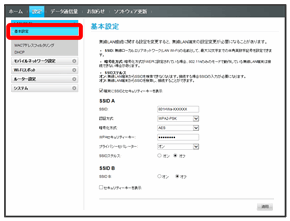
 各項目を設定
各項目を設定 適用
適用
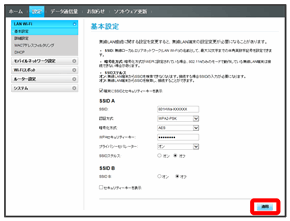
Wi-Fi名(SSID A)のLAN Wi-Fi基本設定が設定されます。
マルチSSID機能をONにする(SSID B)
Wi-Fi名(SSID B)について無線LANの基本的な設定を行います。
- Wi-Fi名(SSID B)を利用するには、Wi-Fiスポット機能をOFFにする必要があります。インターネット接続はモバイルネットワークをご利用ください。
- Wi-Fi名(SSID B)はWPA/WPA2の暗号化方式には対応していません。
- マルチSSID機能をONにしている場合、Wi-Fi名(SSID A)に最大8台まで、Wi-Fi名(SSID B)に最大7台まで接続することができます。
- マルチSSID機能をONにしている場合、接続している無線LAN端末の接続数によっては、最大通信速度が低下する場合があります。
ここで設定する項目は次のとおりです。
| 項目 | 説明 | |
|---|---|---|
| SSID BからWEB UIへの接続を許可する | Wi-Fi名(SSID B)に接続している無線LAN端末からWEB UIに接続できるようにするかどうかを設定します。 | |
| SSID | Wi-Fi名(ネットワーク名)を設定します。 | |
| 認証方式 | 認証方式を設定します。 | |
| 暗号化方式 | 暗号化方式を設定します。 | |
| WEPキー1~4 | 認証方式で「自動」「Open」「Shared key」のいずれかを選択し、暗号化方式がWEPのときに表示されます。WEPキーを入力します。 | |
| デフォルトキー | 既定値のWEPキーを設定します。 | |
| SSID間通信 | Wi-Fi名(SSID A)とWi-Fi名(SSID B)それぞれに接続されている機器間での通信を許可するかどうかを設定します。 | |
| プライバシーセパレーター | Wi-Fi名(SSID B)に接続している無線LAN端末間の相互通信を禁止するかどうかを設定します。 この機能は「APアイソレーション」とも呼ばれます。 |
|
| SSIDステルス | 本機のWi-Fi名を通知しないようにするかどうかを設定します。 |
- 「セキュリティーキーを表示」にチェックを付けると、入力したWEPキー1~4を表示できます。
 メニューリストでLAN Wi-Fi
メニューリストでLAN Wi-Fi 基本設定
基本設定
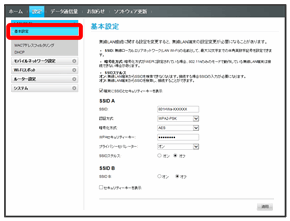
 「SSID B」をオン
「SSID B」をオン
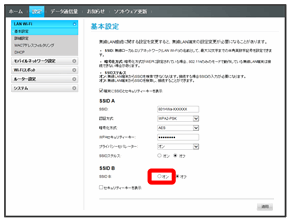
- Wi-Fiスポット機能がONの状態で「SSID B」のオンをクリックすると、お知らせ画面が表示されます。はいをクリックすると、Wi-Fiスポット機能が自動的にOFFになります。
 各項目を設定
各項目を設定 適用
適用
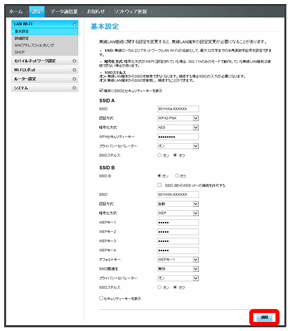
Wi-Fi名(SSID B)のLAN Wi-Fi基本設定が設定されます。
LAN Wi-Fiの詳細設定を行う
ここで設定できる項目は次のとおりです。
| 項目 | 説明 | |
|---|---|---|
| 通信規格 | 無線LANの通信規格を設定します。 | |
| チャンネル | 無線LANのチャンネルを設定します。Wi-Fiスポット機能がONのときは自動のみ選択できます。 | |
| SSID間通信 | Wi-Fi名(SSID A)とWi-Fi名(SSID B)それぞれに接続されている機器間での通信を許可するかどうかを設定します。 この設定項目は、マルチSSID機能(SSID B)をONにしているときにのみ表示されます。 |
|
| スリープ設定 | 本機に無線LAN端末が接続されていない状態のとき、無線LAN機能を自動的にOFFにするかどうかを設定します。ただし充電中は、スリープ設定がONの場合でも、無線LAN機能はOFFになりません。 | |
| 無線LAN機能をオフにするまでの時間(分) | スリープ設定がONのときに、無線LAN機能を自動的にOFFにするまでの時間を設定します。 | |
| 圏外時Wi-Fi自動切断 | 本機がネットワークの圏外になったとき、無線LAN端末との通信を自動的に切断するかどうかを設定します。 | |
| 周波数幅 | 無線LANチャンネルの周波数帯域幅を設定します。 通信で使用する帯域を20MHzまたはAuto(自動設定)から選択します。 |
|
| Wi-Fi暗号化強化(PMF) | 無線LAN管理フレームの一部を保護する機能(PMF)を設定します。 |
 メニューリストでLAN Wi-Fi
メニューリストでLAN Wi-Fi 詳細設定
詳細設定
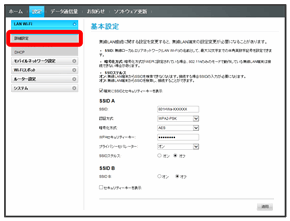
 各項目を設定
各項目を設定 適用
適用
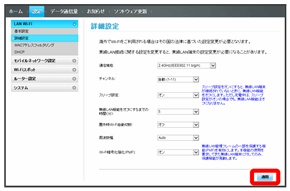
LAN Wi-Fi詳細設定が設定されます。
MACアドレスフィルタリングを設定する
無線LAN端末のMACアドレスを登録して無線LAN接続の許可/禁止を設定し、セキュリティー機能を強化できます。
- マルチSSID機能(SSID B)をONにしている場合は、Wi-Fi名(SSID B)でもMACアドレスフィルタリングの設定ができます。
 メニューリストでLAN Wi-Fi
メニューリストでLAN Wi-Fi MACアドレスフィルタリング
MACアドレスフィルタリング
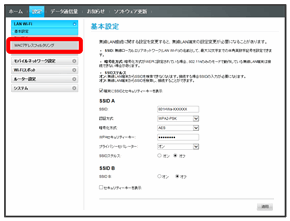
 「MACアドレスフィルタリング」で許可/拒否
「MACアドレスフィルタリング」で許可/拒否 MACアドレスを入力
MACアドレスを入力 適用
適用
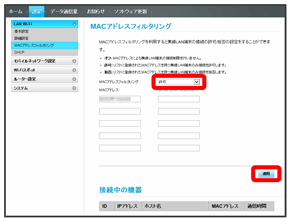
- 入力したMACアドレスを削除、編集した場合も同様に適用をクリックしてください。
 はい
はい
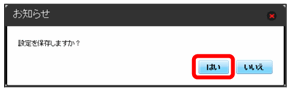
MACアドレスフィルタリングが設定されます。
MACアドレスフィルタリングを解除する
登録したMACアドレスが消去され、MACアドレスフィルタリングが解除されます。
 メニューリストでLAN Wi-Fi
メニューリストでLAN Wi-Fi MACアドレスフィルタリング
MACアドレスフィルタリング
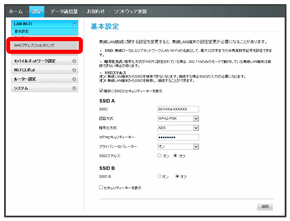
 「MACアドレスフィルタリング」でオフ
「MACアドレスフィルタリング」でオフ 適用
適用
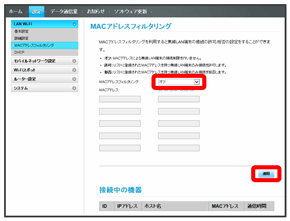
 はい
はい
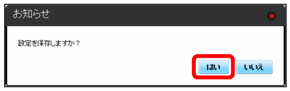
MACアドレスフィルタリングが解除されます。
DHCPを設定する
LAN内の端末にIPアドレスを割り当てる機能を設定します。
ここで設定できる項目は次のとおりです。
| 項目 | 説明 | |
|---|---|---|
| IPアドレス | 本機のプライベートIPアドレスを設定します。 | |
| サブネットマスク | サブネットマスクを設定します。 | |
| DHCPサーバ | DHCP機能を利用するかどうかを設定します。 | |
| 開始IPアドレス | 無線LAN端末に割り当てる最小のIPアドレスを設定します。 | |
| 終了IPアドレス | 無線LAN端末に割り当てる最大のIPアドレスを設定します。 | |
| DHCPリース時間(秒) | IPアドレスのリース時間を設定します。 |
 メニューリストでLAN Wi-Fi
メニューリストでLAN Wi-Fi DHCP
DHCP
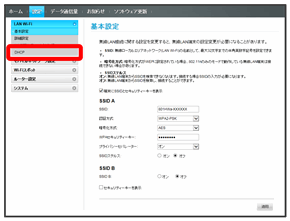
 各項目を設定
各項目を設定 適用
適用
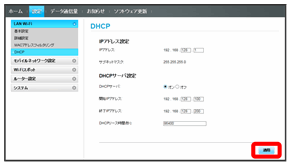
DHCPが設定されます。